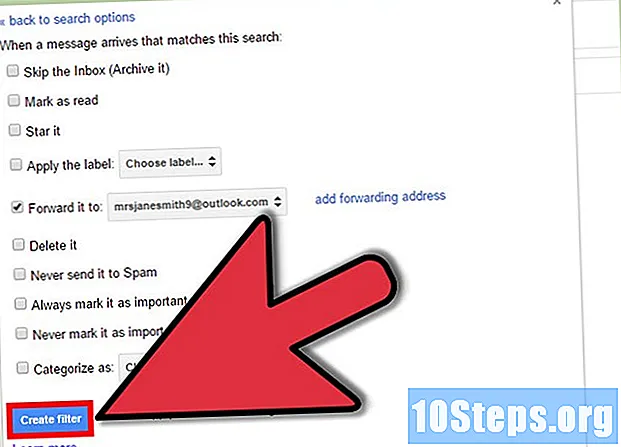
Conţinut
Gmail conține opțiuni puternice de filtrare care vă permit să faceți diverse acțiuni automate pentru e-mailurile primite. Puteți crea filtre care să aplice automat reguli pentru adrese specifice, anumiți subiecți, e-mailuri cu cuvinte cheie specifice și multe altele. Filtrele vă permit să blocați e-mailurile, să organizați și să adăugați etichete sau chiar să trimiteți la alte adrese. Consultați Pasul 1 de mai jos pentru a afla cum.
paşi
Metoda 1 din 3: Crearea unui filtru pentru a bloca e-mailurile
Alegeți e-mailul de la care doriți să blocați mesajele viitoare. Cel mai rapid mod de a crea un filtru de blocare este să selectați un mesaj de la un expeditor pe care doriți să îl blocați. Deschideți mesajul, faceți clic pe „Mai multe” și selectați „Filtrați mesaje ca acesta”. Fereastra Filtru va apărea în partea de sus a ecranului, cu adresa de retur în câmpul „Din”.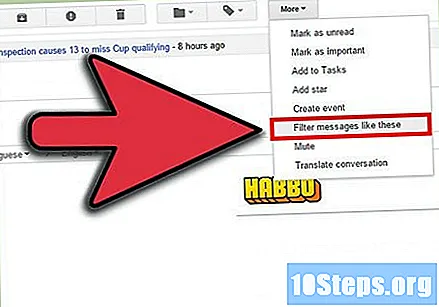
- De asemenea, puteți porni un filtru de la zero. Faceți clic pe pictograma roată, selectați Setări, faceți clic pe fila Filtre și apoi faceți clic pe „Creați filtru nou” în partea de jos a paginii. Va trebui apoi să introduceți adresa pe care doriți să o blocați în câmpul „Din”.
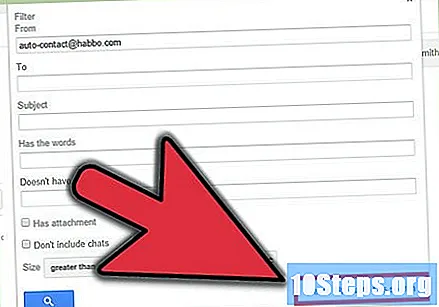
Adăugați orice informații suplimentare. Pe lângă blocarea unei anumite adrese de e-mail, aveți și opțiunea de a filtra în funcție de destinatar, subiect, cuvinte cheie, dimensiunea atașamentelor și multe altele. După ce ați finalizat personalizarea filtrului, faceți clic pe „Creați filtru cu această căutare”.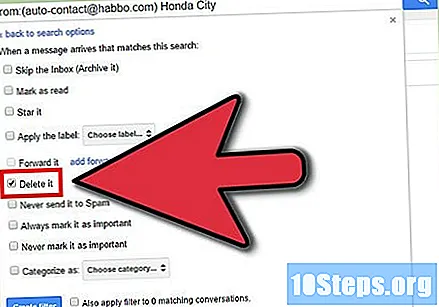
Reglați filtrul pentru a șterge e-mailurile corespunzătoare. Pe ecranul următor din fereastra Filtru, puteți alege ce se întâmplă cu e-mailurile care se potrivesc filtrului. Dacă doriți să blocați adresa de e-mail, bifați caseta „Șterge”. Acest lucru va împiedica apariția e-mailurilor în căsuța de e-mail și le va șterge imediat.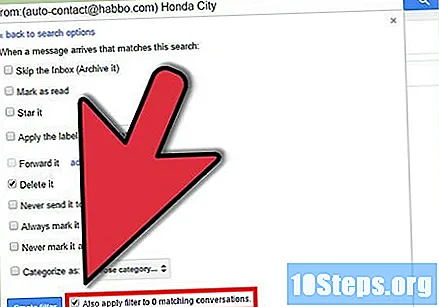
Aplicați filtrul la mesajele vechi. Dacă aveți prea multe mesaje în căsuța de e-mail a adresei pe care doriți să o blocați și doriți să scăpați de toate dintr-o dată, bifați caseta „Aplicați de asemenea filtrul pentru conversațiile corespunzătoare. Mesajele pe care le-ați primit deja care îndeplinesc criteriile de filtrare vor fi șters odată cu mesajele viitoare.
Faceți clic pe „Creați filtru”. Filtrul dvs. de blocare va fi creat și toate mesajele viitoare de la adresa respectivă vor fi șterse automat.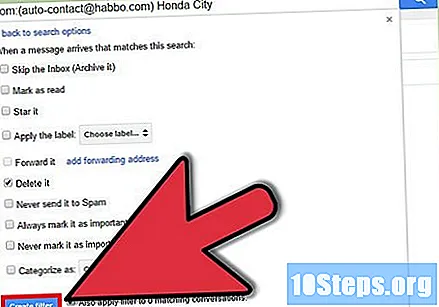
Metoda 2 din 3: Crearea unui filtru pentru organizarea și aplicarea marcajelor
Creați un filtru nou. Etichetele sunt o modalitate de organizare a e-mailurilor în Gmail, deoarece nu există foldere. Etichetele vă permit să împărțiți e-mailurile pe categorii și să împiedicați curierul de intrare.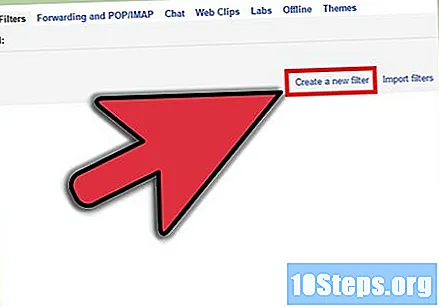
- Puteți crea un filtru ca acesta: faceți clic pe pictograma roată, selectați Setări, faceți clic pe fila Filtre și apoi faceți clic pe „Creați filtru nou” în partea de jos a paginii.
Introduceți criteriile filtrului. Există o varietate de moduri de a filtra mesajele primite. Opțiunile pe care le faceți depind de ceea ce doriți să filtrați.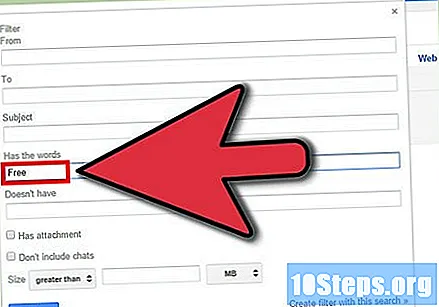
- De exemplu, dacă doriți ca toate e-mailurile din magazinul online preferat să fie filtrate pentru aceeași etichetă, puteți pune e-mailul magazinului în câmpul „Din” sau numele magazinului din câmpul „Conține cuvintele”. .
- Dacă doriți să creați o etichetă pentru toate e-mailurile care conțin atașamente, puteți bifa caseta „Cu atașament”.
- Dacă doriți să creați un marcaj pentru un eveniment sau anumite conversații care au același subiect, îl puteți pune în câmpul „Subiect”.
Aplicați un marker la criteriile dvs. de filtrare. Când stabiliți ce mesaje să filtrați, puteți crea o etichetă pentru ele. În fereastra următoare, bifați caseta „Aplicați marcatorul”, apoi faceți clic pe meniul de lângă. Selectați „Etichetă nouă” și apoi creați ceea ce doriți să aplicați. Puteți alege dacă markerul va apărea ca sub-marker al altuia existent, pentru o mai mare organizare.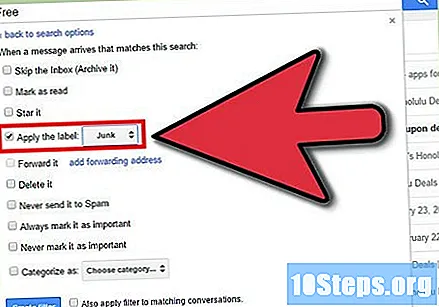
Alegeți dacă mesajele vor apărea sau nu în căsuța de e-mail. În mod implicit, eticheta va fi aplicată mesajelor, dar acestea vor apărea în continuare în căsuța de e-mail. Dacă preferați să aranjați astfel încât să vedeți mesajele doar atunci când selectați eticheta, selectați opțiunea „Ignorați inbox (Archive)”.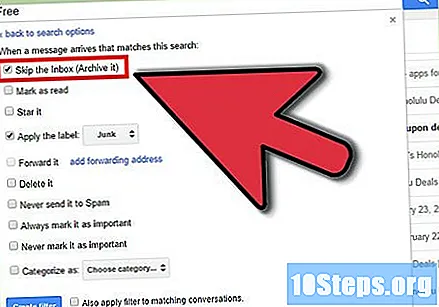
Alegeți dacă mesajele trebuie sau nu marcate ca fiind citite. Gmail face ca toate mesajele necitite să fie îndrăznețe. Dacă nu doriți tot timpul eticheta cu caractere aldine, puteți alege să marcați toate e-mailurile plasate în eticheta ca fiind citite. Verificați opțiunea „Marcați ca citit” pentru a permite acest lucru.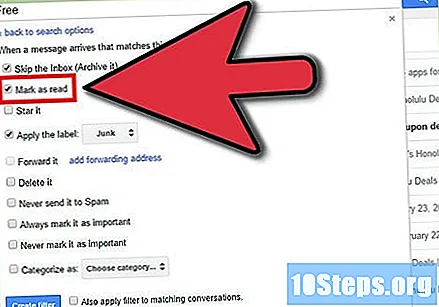
- Marcarea e-mailurilor ca citite poate face dificil să știți dacă ați primit mesaje noi, deoarece nu va exista nicio indicație vizuală că a apărut un mesaj nou pe etichetă.
Faceți clic pe „Creați filtru”. Noul dvs. filtru de etichete va fi creat și noua dvs. etichetă va fi vizibilă în partea stângă a paginii Gmail. Toate mesajele care se potrivesc filtrului pe care l-ați creat vor apărea atunci când faceți clic pe etichetă.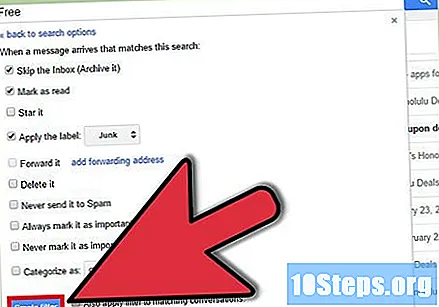
Metoda 3 din 3: Crearea unui filtru pentru a transmite automat
Adăugați o adresă de redirecționare la Gmail. Pentru a retransmite automat orice mesaj, va trebui să aveți o adresă de redirecționare asociată contului dvs. Gmail. Faceți clic pe pictograma roată din colțul din dreapta sus, apoi Setări. Faceți clic pe fila „Redirecționare și POP / IMAP”.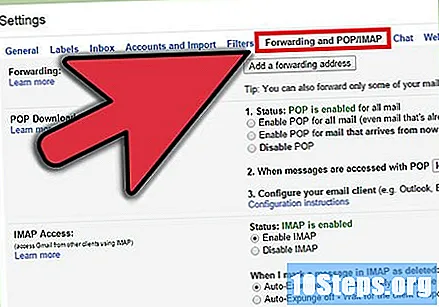
- Faceți clic pe butonul „Adăugați o adresă de redirecționare” și apoi introduceți adresa către care doriți să o redirecționați. Gmail va trimite un mesaj de verificare la adresa introdusă, apoi va fi disponibil pentru selecție.
Creați un filtru nou. Dacă aveți mai multe adrese de e-mail sau ajungeți să trimiteți prea multe e-mailuri către alte persoane, puteți crea filtre pentru a face acest proces automat. Acest lucru poate fi util mai ales dacă doriți să utilizați contul dvs. Gmail ca mijloc de a primi toate mesajele și de a trimite mesaje utile la adresa dvs. de e-mail „reală”.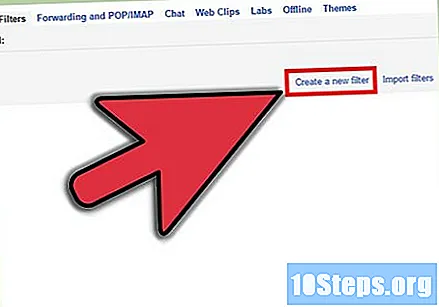
- Puteți crea un filtru ca acesta: faceți clic pe pictograma roată, selectați Setări, faceți clic pe fila Filtre și apoi faceți clic pe „Creați filtru nou” în partea de jos a paginii.
Alegeți e-mailurile pe care doriți să le transmiteți automat. Puteți specifica expeditori, subiecți, cuvinte cheie și multe altele. Orice mesaj care îndeplinește aceste criterii va fi trimis la adresa pe care o adăugați în pasul următor.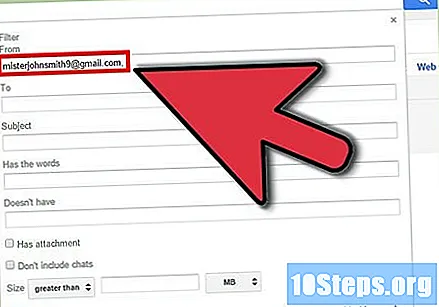
- Faceți clic pe „Creați filtru cu această căutare” când ați terminat de definit criteriile.
Verificați să trimiteți mesaje. Verificați opțiunea „Redirecționare” și apoi selectați e-mailul de redirecționare din meniul din lateral. Toate mesajele care îndeplinesc criteriile vor fi trimise la adresa respectivă.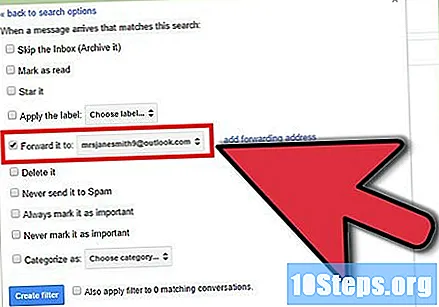
- Puteți alege să ștergeți mesajele din contul dvs. Gmail după ce acestea sunt transmise selectând opțiunea „Șterge”.
Faceți clic pe „Creați filtru”. Noul dvs. filtru de redirecționare va fi creat, iar mesajele care îndeplinesc aceste criterii în viitor vor fi transmise la adresa specificată.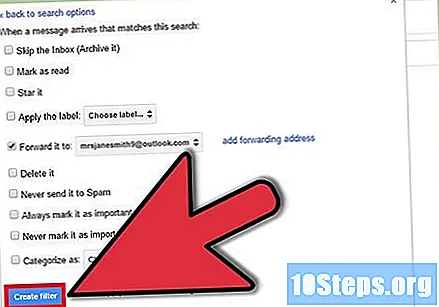
- Spre deosebire de alte opțiuni de filtrare, nu puteți aplica acest filtru mesajelor deja primite. Doar viitoarele vor fi redirecționate către adresa specificată.
sfaturi
- Puteți combina acțiunile de filtrare pentru a crea o varietate de filtre de marcare și arhivare personalizate.
- Puteți șterge sau edita filtre vechi din fila Filtre din meniul Setări.


